proe族表使用详解
PORE自建常用零件库详细完整的教程
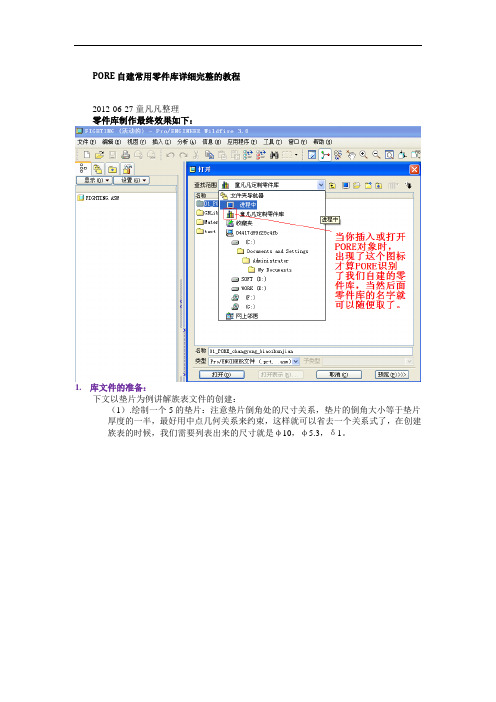
PORE自建常用零件库详细完整的教程2012-06-27童凡凡整理零件库制作最终效果如下:1.库文件的准备:下文以垫片为例讲解族表文件的创建:(1).绘制一个5的垫片:注意垫片倒角处的尺寸关系,垫片的倒角大小等于垫片厚度的一半,最好用中点几何关系来约束,这样就可以省去一个关系式了,在创建族表的时候,我们需要列表出来的尺寸就是φ10,φ5.3,δ1。
(2).打开族表:(3).单击上图图中红色框中的图标,弹出下图对话框依次单击图中尺寸φ5.3,δ1,φ10三个尺寸,在图示的项目中就会出现其相应的尺寸代号,然后单击确定完成选择。
(4).编辑族表,单击图中红色框中的图标,来添加一行,也可以单击褐色框中的图标来使用Excle电子表格来进行快速填写,此时剩下的工作就是拿出机械设计手册按着国标来填数字,记得填完后先保存再退出Excle,完成之后点确定。
(5).再次打开族表,单击红色框中图标来检验实例,目的是看通过族表生成的零件会不会发生重建模不成功的现象,检验成功后,族表就制作完成了。
(6).插入刚建好的族表零件,会出现如图的对话框,选择那个需要的零件单击打开就完成了对零件的调用了。
注:对于有多重变量的零件例如螺钉,螺钉不仅有大小还有长度,这样就需要庞大的族表,我们可以给螺钉的长度一个固定的数值,只依次填写公称直径等数值,等生成零件之后再改变长度即可。
也可利用父子组表列功能,如图打开六角螺钉,首先显示的是螺钉的公称直径,选择第一个M3x0.5x10的螺钉打开之后就如下图所示就列出了螺钉长度了,这个父子族表怎么操作?就是在父族表中选中一行,点插入实例层表,点击打开,按照父族表的方法建立子族表,但要注意的是两组表中不能有同一尺寸列出,也就是螺钉长度在父族表中不要列出,在子族表中才能正常列出。
(7).按照此种方法创建好常用零件,例如螺钉,螺母等等,整理好后放在D:\demo 以待后面使用。
2.定制库文件夹:(1).库文件夹定制效果如下:(2).一级根目录菜单文件的定制,也就是我们可以在库文件夹中的每一级目录中都可以附上说明项,具体操作如下:在D:\demo目录中新建一个名为demo.txt的文本文档,D:\demo 即为零件库的根目录。
proe实验二-族表的应用

实验二族表应用实例(一)实验目的1. 了解三维建模软件Pro/E在产品设计中的应用;2. 了解草绘在建模当中的作用;3. 掌握 Pro/E的相关设置及基本使用方法;4. 掌握Pro/E中的“旋转实体”、“扫描实体”、“扫描切削”及“圆孔”等特征的使用。
重点掌握如何以“族表”来创建形体相似的零件的方法。
(二)实验设备和工具装有 Pro/E 软件的计算机(三)实验原理(1)族表是本质上相似零件(装配或特征)的集合,可以将具有共同特征的产品(零件、装配)组织在一起,形成一个产品家族。
族表的功能与作用如下:①把零件生成标准化,可以省时省力,从零件文件中生成各种零件,无需重新构造。
②可以对零件产生细小的变化而无需用关系改变模型。
③族表提高了标准化元件的用途,允许在Pro/E中表示实际的零件清单,族表还使得装配中的零件和子组件装配容易互换。
(2)其他相关的同实验一。
(四)实验内容及方法在Pro/E中建立图2-1所示的benfit机械零件模型。
图2-1 benfit机械零件benfit机械零件设计的详细操作步骤说明如下。
Step 1创建新零件【按工具栏创建新零件的图标】→【输入零件名称:benfit,按确定(ok)】→【画面显示基准平面FRONT、RIGHT、TOP及坐标系PRT-CSYS-DEF】Step 2以旋转的方式创建实体,以作为零件的基本造型【选取基准平面FRONT为草绘平面】→【按主窗口右侧草绘工具的图标,零件自动呈现前视图】→【按鼠标滚轮进入草绘的模式→绘制如图2-2所示的草图→按】→【按键盘的CTRL+D组合键,使零件呈现立体图】→【按主窗口右侧旋转工具的图标】→【确认画面上旋转角度为:360°】→【按鼠标滚轮→完成的旋转实体如图2-3所示】(1线,以作为旋转轴2)再画第二条中心线(4)按→3)按画3→选第2条中心线及条直线,按点P1和P2,使两个画圆弧点对中心线对称图2-2 绘制草图选此轴图2-3 创建旋转实体特征图2-4 选取中心轴Step 3在零件中央挖出一个圆孔【将主窗口右下角的过滤器设为基准(Datums),然后选取轴线A-2为圆孔的中心轴,如图2-4所示】→【按主窗口右侧孔工具的图标】→【按住鼠标右键,由弹出的菜单选取第二参照收集器(Secondary References Collector)后,然后选取零件顶面为钻孔平面(见图2-5)】→【由仪表板将圆孔的类型由简单(Simple)改为草绘(Sketched),以便我们能够绘制圆孔断面的草图】→【由仪表板按绘制剖面的图标,则Pro/E系统自动出现另一个窗口→绘制如图2-6所示的圆孔断面→按】→【按鼠标滚轮→完成的圆孔如图2-7所示】(2)选此面为钻孔平面(1)按住鼠标右键选此命令图2-5 选取钻孔平面(3)按画5条直线,再按(4)按→→选取第二条中心线及点P1的圆弧和P2,使两个点对中心线对称(12)画第二条中心线旋转轴图2-6 草绘圆孔断面(1)选取下拉式菜单草绘(Sketch)下的参照(References),(2)按图2-7 创建圆孔图2-8 草绘线条Step 4以扫描实体的方式在零件右侧创建把手【选下拉式菜单插入(Insert)下的扫描(Sweep) →伸出项(Protrusion)】→【选草绘轨迹(Sketch Traj)(意义:轨迹线是以草绘方式画出来的线条)】→【选取基准平面FRONT为轨迹线的草绘平面】→【选正向(Okay),以确认绘制轨迹线时的视图方向朝向屏幕内,亦即以前视图进行轨迹线的绘制】→【选缺省(Default),以使用默认的定向参照平面】→【绘制如图2-8所示的线条→按】→【选合并终点(Merge Ends)后,按完成(Done)(注意:在此处若选取默认的自由端点(Free Ends)选项,则造成扫描实体的端面与零件本体的圆弧面无法接合,因此,在此处需选取并终点(Merge Ends)的选项,使把手与零件本体紧密接合)】→【绘制如图2-9所示的扫描剖面→按】→【按鼠标滚轮→以结束特征的定义】→【按键盘)的CTRL+D组合键,则完成的扫描实体如图2-10所示】图2-9 草绘扫描剖面图2-10 创建扫描实体特征Step 5以扫描切口的方式在把手处挖出一个圆孔(1)利用圆弧面的中心轴创建轴线【按主窗口右侧基准轴工具的图标】→【选取如图2-11左侧所示的圆弧面→按鼠标滚轮,即产生轴线A-6(此轴线为圆弧面的中心轴线)如图2-11右侧所示】(2)以扫描的方式创建切口特征【选下拉式菜单插入(Insert)下的扫描(Sweep) →切口(Cut)】→【选草绘轨迹(Sketch Traj)以设置轨迹线为草绘的线条)】→【选取基准平面FRONT为轨迹线的草绘平面】→【选正向(Okay),以确认绘制轨迹线时的视图方向朝向屏幕内】→【选缺省(Default),以使用默认的定向参照平面】→【绘制如图2-12所示的扫描轨迹线→按】→【选合并终点(Merge Ends)后,按完成(Done),以使所完成的扫描切口能与现有的实体零件合并】→【绘制如图2-13所示的扫描剖面→按】→【选正向(Okay),以确认剖面内侧为材料切除区】→【按鼠标滚轮→以结束特征的定义】→【按键盘的CTRL+D 组合键,则完成的扫描切口如图2-14所示】光标靠近此处,选取实体→稍微移动鼠标,此圆柱面呈现粉蓝色后→按鼠标左键选取此面→(1)选取下拉式菜单草绘(Sketch)下的参照(References)→将画面右下角的过滤器设为边(Edge),选取E1、E2、E3及E4与轴线A-6为参照边图2-12 草绘扫描轨迹线图2-13 草绘扫描剖面图2-14 创建扫描切口Step 6创建零件族表【选下拉式菜单工具(Tools)下的族表(Family Table)】→【在族表(Family Table):BENFIT对话框,按添加/删除选框的图标,以加入可变尺寸或其他参数】→【由模型树选取旋转1(Revolve 1)特征→选取图2-15的(2)所示的尺寸为可变尺寸(注意:(1)我们可以利用信息(Information)底下的切换尺寸(Switch Dimensions)做尺寸的数字及参数符号的切换;(2)你画面上的参数符号可能与图2-15不同,以你画面上的符号为主)】(1)选此特征(2图2-15 设置可变尺寸→【按工具栏重整画面的图标,以清除画面的尺寸标注】→【由模型树选取孔1(Hole 1)特征→选取图2-16的(2)所示的尺寸为可变尺寸】(1)选此特征(2)选取图示3个尺寸图2-16 选取可变尺寸→【按工具栏重整画面的图标,以重新整理画面】→【由模型树选取伸出项标识158(Protrusion id 158)特征】→【在选取截面(Select Section)的菜单下选取全部(All),以显示此特征的所有尺寸】→【依序选取如图2-17所示的尺寸为可变尺寸】→【按工具栏重整画面的图标,以重新整理画面】→【由模型树选取切口标识227(Cut id 227)特征】→【在选取截面(Select Section)的菜单下选取全部(All)】→【依序选取如图2-18所示的尺寸为可变尺寸】选取图示5个尺寸选取图示1个尺寸图2-17 选取可变尺寸→【所选的尺寸参数显示在族项目,普通模型(Family Items,General):BENFIT对话框,如图2-18所示】→【按对话框的确定(ok),以结束可变尺寸的设置】图2-18 族项目对话框→【此时普通模型的名称BENFIT及其尺寸显示在族表(Family Table):BENFIT对话框的第一行,如图2-19的(1)所示】→【在对话框中按,以加入实例(见图2-19的(2)),然后在实例名(Instance Name)的选框中输入实例的名称:BENFIT301(见图2-19的(3)),并在其后的选框输入实例的尺寸(见图2-19的(4))】(2)选加入实例3)输入名称(1)可变尺寸图2-19 族表BENFIT对话框→【在族表(Family Table):BENFIT对话框中选实例BENFIT301→按以预览实例(见图2-19的(5))→零件如图2-20所示】→【在预览(Preview)窗口中按关闭(Close)】→【在族表(Family Table):BENFIT对话框中按确定(ok)】图2-20 预览实例对话框Step 7保存文件【按工具栏保存文件的图标】→【默认的文件名称为:BENFIT.PRT→按确定(ok)】→【选下拉式菜单文件(File)下的拭除(Erase)→当前(Current) →按(Yes),将零件benfit.prt自作业进程中移除】(五)注意事项如果利用族表生成实例失败,我们可以通过修改模型或族表的参数值,来使得实例模型尽量创建成功。
族表使用详解-

·首页·机械工程及自动化·机械制图·机械论文·设备维修·施工方案·网址大全·机械交易社区·模具设计与数控技术·Solidworks2007·ProENGINEER·Autocad2006教程·Caxa电子图版·UG 培训·Catia教程·Cimatron教程·Solidedge教程·Mastercam教程·Moldflow教程·PowerMILL教程·Ansys教程·工程机械·挖掘机械·铲土运输·起重机械·机动车辆·压实机械·路面机械·桩工机械·混凝土·钢筋加工·装修机械首页->模具设计与数控技术->proe教程->正文上篇:字符阵列做法详解-下篇:Pro_E2001全套中文教程(共26本),共三部,43.9 MB天使笔记:族表使用详解-作者:袖珍天使-来源:icax摘要本文理论结合实例,详细阐述了PROE中族表的应用场合及具体使用方法。
第1页: 摘要什么是族表族表是很多相似零件(或组件或特征)的集合,这些零件(组件/特征)从结构上看很相似,但在一些细节部份不同,比如尺寸大小或详细特征等。
一个典型的例子就是螺钉、螺母,同一个标准(如GB/T819.1)里,会有多达上百种不同规格,但它们看起来是一样的并且具有相同的功能,所以我们把这上百种规格的螺钉看成是一个零件族。
“族表”(Family Table) 中的零件也称表驱动零件。
下图(index.gif)是螺钉族。
图的左面是普通模型,右面是它的实例。
普通模型为父项。
这个表里,第一行是表头,列出了各列的抬头,第二行起,每一行是一个规格的螺钉的具体尺寸,也就是说,每一行是一个具体的螺钉规格,我们称之为一个实例,第一列是所有规格的螺钉的规格名,从每二列开始,每一列都是螺钉的一个尺寸参数的取值,我们称之为一个项或列。
proe族表创建步骤

Proe族表创建步骤
族表的本质:为相似零件创建集合,仅在某些方面有所不同。
以GB/T858-1988,圆螺母用止动垫圈为例,详细介绍王八垫的族表的创建步骤。
首先,创建垫圈GB/T858 55作为基本型;
第二步:工具——组表,进入组表定义对话框,插入——列,进入族项目对话框;
第三步:单击基本模型,出现尺寸,将相关的尺寸添加进去,最好记录下各尺寸对应的几何名称;点击添加项目中的“参数”,可将一些材料、热处理等文字注释,添加进来;
第四步:添加行,直接按行输入相关参数或者文件——用EXCEL编辑,在弹出的excel中对相关参数编辑设计(优势在于可以运算);--从第七行开始输入,其他不动;
第五步:参数输入完成之后,,进行校验,显示成功;
第六步:保存,插入基本型零件时,会出现族表选择框。
选择12的名称,即可得到所需的模型,测量尺寸是准确的。
注:组表仅保存在基本型文件中。
由于垫圈的基本型建立的不好,所以只对标准中前两个垫圈进行添加。
拓展:族表会有冲突吗?
假设带有族表的文件GB/T858分别存放在文件夹A和B中,在对组件进行添加垫片时,从文件夹A中的GB/T858中调入55和60的垫圈,从文件夹B中调入55和70的垫圈,那么55的垫圈在调入时会有冲突吗?如果将文件夹B中的族表文件备份到A中覆盖原来的,那么60的垫圈还会存在吗?。
PROE族表使用详解

PROE族表使用详解分享首次分享者:海的另一边已被分享5次评论(0)复制链接分享转载举报族表是很多相似零件(或组件或特征)的集合,这些零件(组件/特征)从结构上看很相似,但在一些细节部份不同,比如尺寸大小或详细特征等。
一个典型的例子就是螺钉、螺母,同一个标准(如GB/T819.1)里,会有多达上百种不同规格,但它们看起来是一样的并且具有相同的功能,所以我们把这上百种规格的螺钉看成是一个零件族。
“族表”(Family Table) 中的零件也称表驱动零件。
下图(index.gif)是螺钉族。
图的左面是普通模型,右面是它的实例。
普通模型为父项。
族表的作用:产生和存储大量简单而细致的对象把零件的生成标准化,既省时又省力从零件文件中生成各种零件,而无需重新构造可以对零件产生细小的变化而无需用关系改变模型产生可以存储到打印文件并包含在零件目录中的零件表族表实现了零件的标准化并且同一族表的实例相互之间可以自动互换。
关于族表的许可Pro/ENGINEER 模块许可证不同,允许实现的族表内容也不同。
有Pro/FEATURE许可,可以:创建表驱动的自定义组,组特征尺寸可以是表驱动的、不变的或可变的。
向零件“族表”(Family Table) 中添加表驱动的组。
基本的 Pro/ENGINEER许可,可以:通过向“族表”(Family Table) 中添加尺寸创建表驱动零件。
Pro/ASSEMBLY许可,可以:通过添加“族表”(Family Table) 子组件、零件名称以及组件尺寸来创建表驱动的组件。
族表结构族表,本质上是用电子表格来管理模型数据,它的外观体现也是一个由行和列组成的电子表格。
还是用螺钉来说,GB/T819.1里的上百种螺钉,外形都是一样的,只是尺寸有变化,比如螺纹规格、螺钉总长、螺纹长等等,在标准里,是这样描述这些数据的:(1.gif)我们把这个表格变换一下,变成下面这样(部份数据):(2.gif)这个表里,第一行是表头,列出了各列的抬头,第二行起,每一行是一个规格的螺钉的具体尺寸,也就是说,每一行是一个具体的螺钉规格,我们称之为一个实例,第一列是所有规格的螺钉的规格名,从每二列开始,每一列都是螺钉的一个尺寸参数的取值,我们称之为一个项或列。
GBT5782外六方螺栓的PROE族零件表的建立与应用

GB/T5782外六方螺栓PROE族零件表的建立与应用下图是GB/T5782-M12螺栓的三维模型:下图是螺栓的M12的族表:1、首先建立PROE的三维模型,规划好相应的变动参数螺栓这个零件变动参数主要有两个,一是螺栓长度,如图示尺寸80;二是螺纹的长度。
2、模型建好后,我们开始进行族表的一些前期准备工作○1点菜单栏,工具-程序-编辑设计我们已经假设了两个变动参数,现分别以L和L1代替。
1、在打开的txt文本INPUT与END INPUT之间输入L和L1变量,其中引号中的文字为变量的文字说明。
如下图所示:完成后,保存关闭文体。
2、依次点是-输入-全选-完成全选后,输入L和L1的第一组值,50,30。
即为M12χ50的螺栓,其螺纹长度为30mm。
3、完成/返回○2点菜单栏,工具-关系1、在文本框建立模型参数与我们设置参数之间的赋值关系,如下图所示:其中D8与D37为模型的参数,点特征表面或模型树的对应特征,均可显示特征的参数代码。
2、设置完成后,点确定退出。
3、设置族表点菜单栏工具-族表1、点下图中,最右边亮色按钮。
2、选参数,点确定。
3、选中L和L1两参数,点击插入选取的。
4、输入各组的值,如下图:点图示中右上亮色按钮进行行的增加。
至此族表零件建立完成,以下为族零件在装配体中的应用。
4、装配体中,族零件的应用。
下图为含有两个螺栓的族零件的装配图。
当我们需要将其中的M12χ80替换为M12χ100,步骤如下:○1点击模型树下相应的零件,右击选择替换,出现如下,族表零件的替换为默认为族表,点击打开图标选出族树中,你想要的零件规格。
结果如下图:总结:族表零件,主要是方便装配体中零件的快速更换。
That’s all。
Pro-e操作规范手册

共19页第 1 页版本号:A 编制:肖浩斌、唐洁、周志明编制时间:2004-1-12目录一、编制目的二、适用范围三、参考标准/程序四、Pro-e设计流程1、零件设计2、钣金设计3、管路设计五、Pro-e设计规范㈠、模型建立㈡、新建Drawing图㈢. 字体规定㈣、图层、线性、颜色规定㈤、图纸打印规定㈥、Bom表的使用㈦、Family Table表的使用㈧、图框的更换㈨、常用快捷键(Mapkeys)的使用㈩、有关文件名和参数名命名的规定(十一)、符号(Symbol)的提取六、Pro-e设计非标产品模型㈠、非标模型特点㈡、非标模型设计操作方法七、INTRALINK管理规范㈠、公用区数据库㈡、工作区数据库㈢、公用区数据库Purge整理方案共19页第 2 页一、编制目的:为了规范PRO-E用户的设计操作、以及文件管理,让所有PRO-E用户均能设计出统一标准的模型和图纸,从而更有利于提高PRO-E用户的工作效率,特编制该手册。
二、适用范围适用于本公司所有的PRO-E使用用户三、参考标准/规定《钣金加工工艺标准》、《铜管件加工工艺标准》、《Pro-INTRALINK管理规定》、《工程部图纸存放及图号管理规定》四、设计流程1、零件设计:创建—选用模板-参数设定-密度设定—接管连接点设定(如有需要连管)—颜色设定(如有需要)—存盘/CHECK IN2、钣金设计:创建—选用模板-参数设定-密度设定—折弯系数设定—颜色设定(如有需要)—存盘/CHECK IN3、管路设计:创建—选用标准管线-选用模板—参数设定-密度设定—颜色设定(如有需要)—存盘/CHECK IN4、工程图绘制:创建—选用图框-参数设定—视图布局-BOM编制(如有需要)—技术要求—存盘/CHECK IN共19页第 3 页五、Pro-e设计规范为了统一标准及提高工作效率,所有Model 及Drawing图都要求在样板模型基础上进行操作,标准的样板模型列表如下:York_part.prt, York_sheetmetal_part.prt, York_Assembly.asm, york_a3.drw,york_a4.drw,Assem_a3.drw,Assem_a4.drw,等.(标准的样板模型存放在:本地盘D:\Ptc\Pro_Stds\Start_Files)新建Model时,必须填写以下自定义参数:DESC1(DESCRIPTION1): 图纸描述1DESC2(DESCRIPTION2): 图纸描述2MATERIAL: 材料MATERIAL_PN: 材料PNDRAFTER: 设计人姓名UNIT: 计算单位(重量:Kg;体积:m^3;面积:m^2)REMARK: 备注共19页第 4 页㈠、模型建立在Pro/E中制作一个新的实体模型前,根据《工程部图纸存放及图号管理规定》,必须先到文件管理员处申请标准号码(即PN号),如制作已有的标准件、外购件,必须查找相应的PN号。
PROE明细表教程

PROE明细表教程【概述】:针对proe工程图明细表(BOM)和重复区域、球标使用中用户经常会出现的问题作出解答。
问:如何将proe的BOM表输出到EXCEL?答:proe的表可以存维csv文件,然后双击csv文件就可以直接用EXCEL打开并自动转换为excel 格式。
问:proe的BOM表中如何引用材料名?答:&asm.mbr.ptc_material.PTC_MATERIA L_NAME和&as m.mbr.ptc_material_name都可以直接调用模型应用的材料名,但是前者在调用后将不能索引,也就是不能修改顺序,而后者虽然当作子定义参数来使用,但却可以自由调整索引,应用更灵活。
特别地,同样不需要额外定义,可以直接使用。
问:proe的明细表中如何根据参数的值自动取合适的小数位数?答:如果只是想统一采用两位小数,那么只需要在参数名后加上[.2]就可以了。
如果想实现更多的要求,需要配置lead_trail_zeros_scope和lead_trail_zeros两个选项的配合使用,具体的方法见:/bbs/viewthread.php?tid=18797问:在Proe进行模具设计的过程中,需要对零件清单进行统计出报表,然后交给采购部进行采购.但是对于顶杆一类的零件,因为产品形状一般都是曲面的,所以每一根顶杆上端都是不一样的形状,于是每一根顶杆都做成了一个零件,再于是,Proe统计每根顶杆为数量1,虽然这些顶杆的规格型号一样,是否有办法把这些实际是一样的顶针在明细表中进行自动的归类汇总?答:另外创建一个bom,只包含名称、规格参数和序号三列,这样就可以把相同规格的顶针自动合并了。
同时原始的明细表可以把规格参数列删了就是了。
PROE工程图BOM表(明细表)制作详解

BOM制作技术简介BOM(Bill Of Materials),即材料报表,它能详细表列出装配结构中的零件状态及装配组件或零件中包含的参数。
通常在创建组件工程图的同时,包含一个材料报表。
在Pro/ENGINEER中文环境下,应用Pro/REPORT的功能,再加上用户设计时,设定一些特定的参数,则可以自动生成符合企业标准的明细表。
Pro/REPORT是 Pro/ENGINEER的一个选项模块,它提供了一个将字符、图形、表格和数据组合在一起以形成一个动态报告的功能强大的格式环境。
它能使用户很方便地生成自己的材料报表(BOM),并可根据数据的多少自动改变表格的大小。
功能包括:1.在报告中附加视图。
2.填写报告的键盘提示参数。
3.应用数据的特殊显示。
4.所需数据的筛选和分类。
5.显示/不显示的双重记录项。
2 绘图格式、标题栏和明细表的设定利用Pro/ENGINEER软件中的Pro/REPORT模块,可以创建绘图格式文件(Format)并自动生成明细表,通常是将一个定制的表格置于Format中,作为标题栏。
在设计装配体或零件的工程图时,直接调用这个Format即可。
由于在Format中,图幅的大小是不可改变的,因此用户需要建立几个不同幅面的Format,如A0、A1、A2 . . .,建议取名为A0-asm、A1-asm……,创建Format是一劳永逸的事,一旦完成后存入标准目录下的Format目录中,供所有人员使用。
在config.pro配置选项中有一个Format_setup_file项,与绘图配置文件类似,也可以对format定制过程进行参数控制。
2.1 创建Format的基本方法这里只介绍两种方法创建绘图格式。
方法一,读入外部数据如果你在其他的CAD软将系统中(如AutoCAD)已经做好了绘图格式,可以将其转换成通用的DXF或IGES、STEP等格式,然后进入Pro/ENGINEER的Format模式,如图1 。
PROE5.0培训-15_使用族表、关系和参数强化设计模型

深圳市参数领航科技有限公司
总结
成功完成此模块后,您即可知道如何: 成功完成此模块后,您即可知道如何: 使用族表创建设计模型的变形。 使用族表创建设计模型的变形。 配置捕捉零件设计意图的关系。 配置捕捉零件设计意图的关系。 创建参数以捕捉附加信息。 创建参数以捕捉附加信息。 说明父子关系是如何影响族表、关系和参数的。 说明父子关系是如何影响族表、关系和参数的。
深圳市参数领航科技有限公司
概念:使用族表、 概念:使用族表、关系和参数强化设计模型
使用族表迅速创建 大量常用零件。 大量常用零件。 借助于使用数学 方程式的关系式 将设计意图添加到 模型及草绘中。 模型及草绘中。
– 示例:
HEX_DEPTH = BOLT_DIA - 1
使用参数将附加数据 添加到设计模型中。 添加到设计模型中。
ND_ParamDefArr_K01={ {Name=CMMSG_MAT Type=string Default='P20' Enum={ 'NAK80', 'P20', 'S45C', 'S55C', 'FDAC', 'SKD61', 'YK30', 'VIKING', 'S136', 'S136H', '718', '738', 'Plastic'} }, {Name=REMARK Type=string Default='HRC45~48' {Name=EYE_BOLT_SCREW Type=string Default='M12' Enum={ 'M6', 'M8', 'M10', 'M12', 'M14', 'M16', Enum={'HRC45~48','HRC48~5 'M20', 2','瘁て','-'} 'M24', }, 'M30', 'M36', 'M42', 'M48' } } }
proe]族表使用详解
![proe]族表使用详解](https://img.taocdn.com/s3/m/d2a5086d58fafab069dc02bb.png)
proe]族表使用详解族表是很多相似零件(或组件或特征)的集合,这些零件(组件/特征)从结构上看很相似,但在一些细节部份不同,比如尺寸大小或详细特征等。
一个典型的例子就是螺钉、螺母,同一个标准(如GB/T819.1)里,会有多达上百种不同规格,但它们看起来是一样的并且具有相同的功能,所以我们把这上百种规格的螺钉看成是一个零件族。
“族表”(Family Table) 中的零件也称表驱动零件。
下图(index.gif)是螺钉族。
图的左面是普通模型,右面是它的实例。
普通模型为父项。
族表的作用:产生和存储大量简单而细致的对象把零件的生成标准化,既省时又省力从零件文件中生成各种零件,而无需重新构造可以对零件产生细小的变化而无需用关系改变模型产生可以存储到打印文件并包含在零件目录中的零件表族表实现了零件的标准化并且同一族表的实例相互之间可以自动互换。
关于族表的许可Pro/ENGINEER 模块许可证不同,允许实现的族表内容也不同。
有Pro/FEATURE许可,可以:创建表驱动的自定义组,组特征尺寸可以是表驱动的、不变的或可变的。
向零件“族表”(Family Table) 中添加表驱动的组。
基本的 Pro/ENGINEER许可,可以:通过向“族表”(Family Table) 中添加尺寸创建表驱动零件。
Pro/ASSEMBLY许可,可以:通过添加“族表”(Family T able) 子组件、零件名称以及组件尺寸来创建表驱动的组件。
族表结构族表,本质上是用电子表格来管理模型数据,它的外观体现也是一个由行和列组成的电子表格。
还是用螺钉来说,GB/T819.1里的上百种螺钉,外形都是一样的,只是尺寸有变化,比如螺纹规格、螺钉总长、螺纹长等等,在标准里,是这样描述这些数据的:(1.gif)我们把这个表格变换一下,变成下面这样(部份数据):(2.gif)这个表里,第一行是表头,列出了各列的抬头,第二行起,每一行是一个规格的螺钉的具体尺寸,也就是说,每一行是一个具体的螺钉规格,我们称之为一个实例,第一列是所有规格的螺钉的规格名,从每二列开始,每一列都是螺钉的一个尺寸参数的取值,我们称之为一个项或列。
PROE BOM表制作与使用

PRO/E-BOM表制作与使用
PRO/E 2010-05-29 20:08:14 阅读98 评论1 字号:大中小订阅PRO/E-BOM表制作与使用
一.制作BOM并保存。
1.新建一个“绘图”类型。
命名为“A4-05”,其余选项为默认。
2.绘制BOM表表格。
3.创建重复区域,以达到自动升序的目的。
4.在表格底行输入基本目录。
5.在重复区域类输入“报告符号”。
5.1在序号列重复区域内输入报告符号“&rpt.index”
5.2在零件图号列重复区域内输入报告符号“&asm.mbr.图号”
5.3在零件名称列重复区域内输入报告符号“&asm.mbr.零件”
5.4在数量列重复区域内输入报告符号“&rpt.qty”,备注栏空缺。
6.保存BOM表表格。
二.调用PRO/E-自动BOM表。
注:调用前需将零件,元件,组件预先指定参数。
简单介绍下:
---BOM表报告顺序为:组件,骨架,零件,元件,特征。
具体另章讲解。
1.为组件新建一个“绘图”类型。
(“绘图”表格制作另章讲解)
3.在摸板内插入组件三视图及立体图。
4.调入BOM表。
proe明细表Bom球标使用教程自用版
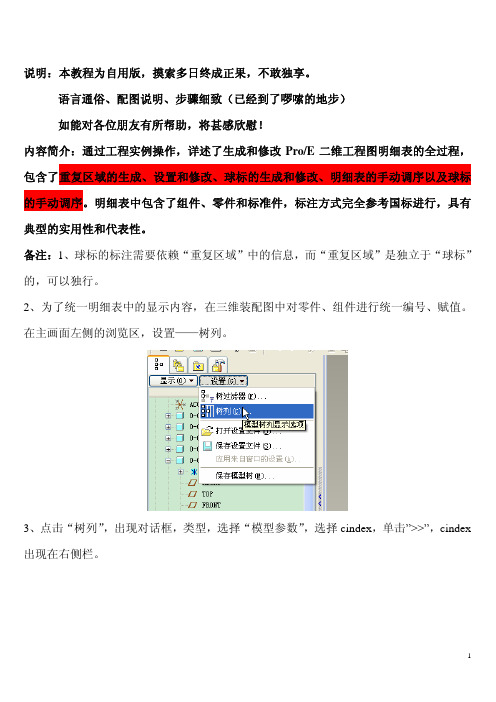
说明:本教程为自用版,摸索多日终成正果,不敢独享。
语言通俗、配图说明、步骤细致(已经到了啰嗦的地步)如能对各位朋友有所帮助,将甚感欣慰!内容简介:通过工程实例操作,详述了生成和修改Pro/E二维工程图明细表的全过程,包含了重复区域的生成、设置和修改、球标的生成和修改、明细表的手动调序以及球标的手动调序。
明细表中包含了组件、零件和标准件,标注方式完全参考国标进行,具有典型的实用性和代表性。
备注:1、球标的标注需要依赖“重复区域”中的信息,而“重复区域”是独立于“球标”的,可以独行。
2、为了统一明细表中的显示内容,在三维装配图中对零件、组件进行统一编号、赋值。
在主画面左侧的浏览区,设置——树列。
3、点击“树列”,出现对话框,类型,选择“模型参数”,选择cindex,单击”>>”,cindex 出现在右侧栏。
4、同理,“模型参数”,“名称”栏输入“ptc_common_name”,回车,右侧出现两行参数【这两行参数的选择和二维图中各单元格报告参数的命名相对应,分别对应于“代号”和“名称”,也可自行定义】。
5、点击上图的“应用”,“确定”,注意到左侧模型树发生变化。
可以在cindex对应的列直接修改“代号”,在ptc_common_name对应列修改“名称”,修改后的“代号”和“名称”会自动出现在二维图的明细表中。
Pro/E BOM球标使用教程(自用版)航天十八所伺服阀事业部李伟 010-6838 24231、从三维装配图建立二维装配图之后,如下图(此时尚未建立具体的二维图,但相应的组件、零件、标准件信息已经导入,所以,模板设好的“重复区域”会自动填入相关信息【如果模板没有建立“重复区域”,需要自建表格,然后直接跳到第4步继续】)2、由于原模板的“重复区域”建立比较混乱,而且过滤器设置比较混乱,建议删除原有的“重复区域”。
步骤:菜单栏“表”——重复区域,出现“重复区域”的菜单选择,选择“移除”——“选出区域”,选择明细表中原有的重复区域,如下图所示(或者直接选择“所有区域”直接全部删除原有“重复区域”)3、选出表中含有文字的单元格(不包含明细表最下一行的表头啊),可拉框选择,右键,删除文本内容,至此明细表一片空白,从里到外。
proe程序 族表

族表设计的定义
◆ 什么是族表 族表是很多相似零件或组件的集合。这些零件或组件从结构上很相似,但 在具体的尺寸、详细的特征或个别的零件(对于组件来说)并不相同。一个典 型的例子就是螺钉。如下图所示。 ◆ PROE族表设计概念 PROE族表设计也称表驱动设计,就是把 零件或组件原模型的尺寸和特征创建成表 驱动的定义组,通过编辑定义组来生成一 系列的族表实例模型。 ◆ PROE族表设计作用 1、把零件生成标准化,既省时又省力; 2、族表模型中生成各种实例模型,无需重新构造; 3、族表模型允许在尺寸和结构上的变化。
CTO
2、创建特征族表
3、创建装配族表
CTO
CTO
背景
参数化设计的不足
◆参数化设计只能针对模型的结构形式不变化情况。 ◆当模型的结构形式发生改变,模型就不能通过参数化进行变更。
族表设计的优点
◆PROE族表设计允许定义和编辑模型的特征和零部件. ◆PROE族表设计可以生成结构形式不同的模型。
CTO
族表设计流程
族表设计流程:
创建装配体的族表 创建零部件族表 建立整体化模型
步骤: 1、建立零部件族表 结构。 2、创建零部件各层 族表
选取零部件为装配体 的族前提。
CTO
1、创建尺寸族表
显示参数
定义关系 创建模型
CTO
定义族表
插入行
插入列
族表窗口
添加列
CTO
按照比例画法创建开槽沉头螺钉的族表,其各部分比例如图所示 。
CTO
规格(螺纹大径)
M4 15
M6 20 25 30
M8 25 30 35
M10 30 35 40
L
20 30
CTO
proe5.0工程图零件族表与孔表的制作
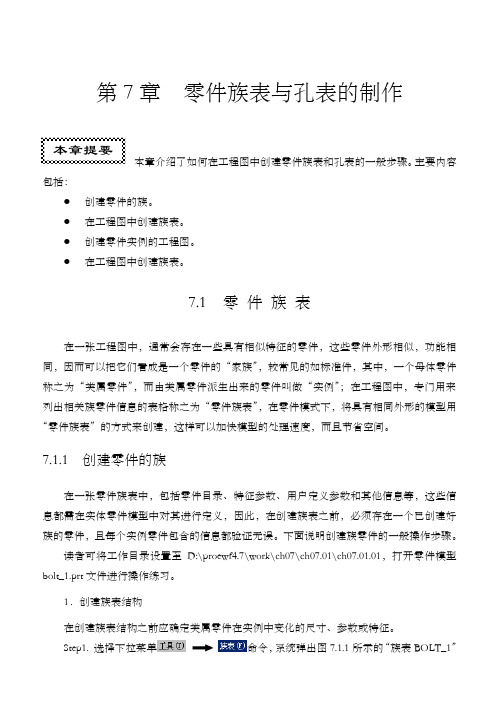
294第7章零件族表与孔表的制作本章介绍了如何在工程图中创建零件族表和孔表的一般步骤。
主要内容包括:●创建零件的族。
●在工程图中创建族表。
●创建零件实例的工程图。
●在工程图中创建族表。
7.1 零件族表在一张工程图中,通常会存在一些具有相似特征的零件,这些零件外形相似,功能相同,因而可以把它们看成是一个零件的“家族”,较常见的如标准件,其中,一个母体零件称之为“类属零件”,而由类属零件派生出来的零件叫做“实例”;在工程图中,专门用来列出相关族零件信息的表格称之为“零件族表”,在零件模式下,将具有相同外形的模型用“零件族表”的方式来创建,这样可以加快模型的处理速度,而且节省空间。
7.1.1 创建零件的族在一张零件族表中,包括零件目录、特征参数、用户定义参数和其他信息等,这些信息都需在实体零件模型中对其进行定义,因此,在创建族表之前,必须存在一个已创建好族的零件,且每个实例零件包含的信息都验证无误。
下面说明创建族零件的一般操作步骤。
读者可将工作目录设置至D:\proewf4.7\work\ch07\ch07.01\ch07.01.01,打开零件模型bolt_1.prt文件进行操作练习。
1.创建族表结构在创建族表结构之前应确定类属零件在实例中变化的尺寸、参数或特征。
Step1. 选择下拉菜单命令,系统弹出图7.1.1所示的“族表BOLT_1”______________________________________________________________________________________________________________-可编辑修改-(族表定义)对话框(一);如果模型中不包括任何已经定义的族表,则在族表定义对话框中将会出现图7.1.1所示的提示信息。
(系统提示定义族表的行和列,每一行用来定义一个实例,每一列用来描述模型中的尺寸、参数或特征)。
Step2. 单击对话框中的“在所选行处插入新的实例”按钮添加实例,如图7.1.2所示,单击各实例名可对其重命名。
CADCAM实验-proe族表的应用

aLeabharlann bcde
族表功能
使用族表功能可以将设计中经常用到的结构相似的零 件生成图库,使用时按照族表的特征参数调用,不必重新
设定参数值,直接在表中选取即可。在装配模型中,族表
使得装配中的零件和子装配更加容易互换。 在创建族表之前需要首先根据实际情况创建原始模型,
原始模型的尺寸大小可以不做要求,一般利用已经创建好
创建模型
定义关系
显示参数
定义族表
插入行
插入列
族表窗口
添加列
工具栏
校验结果
锁定实例
用excel进行编写
插入第二 层级族表
保存模型后,工作目录打开窗口可以直接选择实例,但实 际上工作目录只有两个文件:*.prt和*.idx文件。
打开窗口
工作目录
习题 1、创建族表的零件有什么特点? 2、创建垫圈的族表,其尺寸关系如图所示。
的模型创建族表。
族表结构
1、基对象:族的所有成员都建立在它的基础上。
2、驱动项:成员名、尺寸、特征名等参数。 3、实例:由表产生的所有族成员名和相应的驱动项。
族表创建流程
实例步骤
通过六角头螺母族表的创建过程说明零件族表的创建 步骤。 按照六角头螺母的比例画法创建螺母时,需要用到关 系。根据机械制图中规定的螺母的比例画法,可以知道螺 母的螺纹公称直径为D,则螺母的螺纹小径为0.85D,螺 纹孔上的倒角为C0.15D,螺母六角头外接圆直径为2D, 螺母高度为0.8D。只要确定了螺母的公称直径,即可根据 国家标准的规定创建螺母的族表。
CAD/CAM实验指导(二)
—pro/E族表的应用
xx级机械班
族表概念
族表实际上是结构相同的零件集合,但有些参数大小 有不同。如图所示的各小轴零件,虽然尺寸大小不同,结 构相同,并且具有相同的功能。这些结构形状相似的零件 集合称为族表,族表中的零件称为表驱动零件。在图中, a是普通模型,b、c、d、e是族表的实例零件。
PROE工程图BOM表(明细表)制作详解之欧阳文创编

BOM制作技术简介BOM(Bill Of Materials),即材料报表,它能详细表列出装配结构中的零件状态及装配组件或零件中包含的参数。
通常在创建组件工程图的同时,包含一个材料报表。
在Pro/ENGINEER中文环境下,应用Pro/REPORT的功能,再加上用户设计时,设定一些特定的参数,则可以自动生成符合企业标准的明细表。
Pro/REPORT是Pro/ENGINEER的一个选项模块,它提供了一个将字符、图形、表格和数据组合在一起以形成一个动态报告的功能强大的格式环境。
它能使用户很方便地生成自己的材料报表(BOM),并可根据数据的多少自动改变表格的大小。
功能包括:1.在报告中附加视图。
2.填写报告的键盘提示参数。
3.应用数据的特殊显示。
4.所需数据的筛选和分类。
5.显示/不显示的双重记录项。
2 绘图格式、标题栏和明细表的设定利用Pro/ENGINEER软件中的Pro/REPORT模块,可以创建绘图格式文件(Format)并自动生成明细表,通常是将一个定制的表格置于Format中,作为标题栏。
在设计装配体或零件的工程图时,直接调用这个Format即可。
由于在Format中,图幅的大小是不可改变的,因此用户需要建立几个不同幅面的Format,如A0、A1、A2 . . .,建议取名为A0-asm、A1-asm……,创建Format是一劳永逸的事,一旦完成后存入标准目录下的Format目录中,供所有人员使用。
在config.pro配置选项中有一个Format_setup_file项,与绘图配置文件类似,也可以对format定制过程进行参数控制。
2.1 创建Format的基本方法这里只介绍两种方法创建绘图格式。
方法一,读入外部数据如果你在其他的CAD软将系统中(如AutoCAD)已经做好了绘图格式,可以将其转换成通用的DXF或IGES、STEP等格式,然后进入Pro/ENGINEER的Format模式,如图1 。
- 1、下载文档前请自行甄别文档内容的完整性,平台不提供额外的编辑、内容补充、找答案等附加服务。
- 2、"仅部分预览"的文档,不可在线预览部分如存在完整性等问题,可反馈申请退款(可完整预览的文档不适用该条件!)。
- 3、如文档侵犯您的权益,请联系客服反馈,我们会尽快为您处理(人工客服工作时间:9:00-18:30)。
[经典]proe族表使用详解本文理论结合实例,详细阐述了proe中族表的应用场合及具体使用方法。
什么是族表族表是很多相似零件(或组件或特征)的集合,这些零件(组件/特征)从结构上看很相似,但在一些细节部份不同,比如尺寸大小或详细特征等。
一个典型的例子就是螺钉、螺母,同一个标准(如GB/T819.1)里,会有多达上百种不同规格,但它们看起来是一样的并且具有相同的功能,所以我们把这上百种规格的螺钉看成是一个零件族。
“族表”(Family Table)中的零件也称表驱动零件。
下图(index.gif)是螺钉族。
图的左面是普通模型,右面是它的实例。
普通模型为父项。
族表的作用:产生和存储大量简单而细致的对象把零件的生成标准化,既省时又省力从零件文件中生成各种零件,而无需重新构造可以对零件产生细小的变化而无需用关系改变模型产生可以存储到打印文件并包含在零件目录中的零件表族表实现了零件的标准化并且同一族表的实例相互之间可以自动互换。
关于族表的许可Pro/ENGINEER模块许可证不同,允许实现的族表内容也不同。
有Pro/FEATURE许可,可以:创建表驱动的自定义组,组特征尺寸可以是表驱动的、不变的或可变的。
向零件“族表”(Family Table)中添加表驱动的组。
基本的Pro/ENGINEER许可,可以:通过向“族表”(Family Table)中添加尺寸创建表驱动零件。
Pro/ASSEMBLY许可,可以:通过添加“族表”(Family Table)子组件、零件名称以及组件尺寸来创建表驱动的组件。
族表结构族表,本质上是用电子表格来管理模型数据,它的外观体现也是一个由行和列组成的电子表格。
还是用螺钉来说,GB/T819.1里的上百种螺钉,外形都是一样的,只是尺寸有变化,比如螺纹规格、螺钉总长、螺纹长等等,在标准里,是这样描述这些数据的:我们把这个表格变换一下,变成下面这样(部份数据):(2.gif)这个表里,第一行是表头,列出了各列的抬头,第二行起,每一行是一个规格的螺钉的具体尺寸,也就是说,每一行是一个具体的螺钉规格,我们称之为一个实例,第一列是所有规格的螺钉的规格名,从每二列开始,每一列都是螺钉的一个尺寸参数的取值,我们称之为一个项或列。
现在,我们建一个螺钉的模型,模型先随便用一个实例的参数来建,比如用M3x5的参数。
建好后再建一个族表,将这个模型里的对应于上表的那些尺寸都加入到族表里,再把各个实例都加入表族表,最后的族表结构如下:(4.gif)可见,族表就是一个简单的电子表格。
在这个电子表格里,表头的p、d、l、Dk、k等就是各个实例里要变化的项的代号,这些项最常见的是尺寸,也可以是特征、零件、参数、符号、阵列表、UDF等等。
表头列就是每一个实例的名字,对第一个实例,它的名字就是模型的名字,这是不能在族表里改变的,其它的实例的名字,都是在族表里命名和修改的。
第一个实例,实际就是当前模型,是所有其它实例的父模型,第一行里的所有项的值,也是直接调入当前模型的当前值(要修改也只能直接修改模型而不能修改第一行里各个项的值),其它所有实例的各个项的值,都是根据实际需要确定多层族表上一节的族表(4.gif)是用一个表来管理所有数据。
但我们可以看到,这个表里有些实例的某些项的取值是相同的,比如M3x4/M3x5/M3x6/M3x8/M3x10这五个实例,除了总长L这一项取值不同外,其它各项的值都是一样的,M2x5/M3x5/M4x5这三个实例相互之间差别比较大,但也有一个相同取值的项。
所以,我们可以再变换一下,见下图(5.gif):在这个表里,只取了四个项,用这四个项将全部M2的规格合为一个实例,全部M3的规格合为一个实例,合部M4的规格合为一个实例。
余下总长L这一项在这个表里不存在。
接下来分别做这样三个表(6.gif:这三个表分别与前一表(5.gif)中的实例M2、M3、M4相关联,在Excel里,就是建一个链接,在proe里,就是打开M2实例,在此实例里再建一个族表,族表内容即是上图的M2这个表(M3、M4同理)。
这就是族表的层级,实例M2、M3、M4所在族表为父族表,其它三个族表是它的子族表。
同理,子族表还可以有它的子族表,父族表也还可以有它的父族表,也就是说,族表可以多级级联,见下图(7.gif):但要注意:同一个对象(同一尺寸/参数/特征/参数表/UDF/元件…)只能出现在同一分枝的同一级的族表里。
比如尺寸K,它出现于二级族表1中,那么,在二级族表1的所有实例中定义的三级族表(及这些族表的实例中定义的更下级族表)里就不能再使用它,重定义其上级族表(及更上级族表)也不能再使用它;但如果它所依附的特征在定义二级族表K的实例K里存在并且它没在二级族表K中出现,那么它可以出现于二级族表K(或这个族表的实例所定义的某级下级族表)里。
创建族表1.创建一个普通模型,作为原始模型来使用。
2.创建族表:(2001):零件(组件)----族表;(WF):工具----族表。
进入族表编辑器,如下图(8.gif,2001、WF同一界面):3.加入项,点上图第二个彩色按钮(增加/删除表列),进入项目选取窗口,如下图(9.gif,2001、WF同一界面):选取一个项目类型,再选取相应项目加入项目列表里。
如果选错了,点减号按钮将其从项目列表里去掉。
选择完毕点“确定”返回族表编辑器。
注意:族表编辑器里各个列项的排列,是根据选取的顺序排列的,所以最好选取时把相关项挨着选在一起,以免数据乱七八糟;并且最好给各个项对应的对象(尺寸、特征等)取个有点实际意义的名字,这些名字将在族表编辑器的表头里显示出来,便于以后的数据管理。
4.加入实例行:点第2步图(8.gif)上的第一个彩色按钮(在所选行插入新的实例),编辑器里增加多个行,如下图(10.gif):5.输入各新实例数据,把每一个实例对应的各个项的取值输入到表里。
“实例名”对应的那一列是每个实例的名字,在此为每个实例取个名字,将来用这个名字来调用这个实例。
各个项输入的值,如果与第一行(原始模型的数据)的值相同,那么可以用一个星号(*)代替。
注意一个细节:如果某个项是阵列的阵列数,那么子项取值为0的话,与用星号同效果(PTC的帮助上说的是取值为0的话,实例连阵列的原始特征都不生成,与软件的实际情况不同)。
6.输入完毕,校验实例。
点上图右起第二个按钮(校验族的实例)。
系统即开始运算,尝试生成每一个实例。
校验完毕如果没有实例生成失败,族表定义就可以结束了,点工具栏上的小眼镜图标(预览选定实例)会弹出一个小窗口,可以预览实例的最后形状,点“打开”可以在一个新窗口里打开一个实例;如果有实例校验失败,一般来说是此实例的某些项的取值有误,影响了模型的生成,需要检查此实例的各项取值,修正错误。
注:尺寸、参数、元件、特征的加入族表,都按上述过程加入即可,选取类型后,会有提示选取具体的尺寸、参数、元件、特征,“元件”是只有在组件里才可用的。
其它类型的加入族表及其管理,请参考后文。
公差的使用与尺寸相同,如果尺寸有公差,开启公差显示,即可将公差当普通尺寸一样选取中入族表。
创建多层族表1.创建原始模型。
2.规划数据管理。
根据原始模型的建模手法和各实例的具体变化,确定哪些项(尺寸、参数、特征、零件…)要用族表进行管理,再根据各个项的变化情况确定哪些项放在第一级族表里,哪些项放在第二级族表里,如果数据很多,还可能要规划哪些放在第三级族表里(或更多级族表)。
因为同一个项只能出现在族表树的某一个层级里,所以一个项位于哪个层级一定要规划好,否则后期数据录入量会很大,尽可能的把取值重复较多的项放在靠前的层级里。
例如原始模型里有A、B、C、D、E五个尺寸,五个尺寸项取值组合共生成100个实例,那么如何规划族表呢?方案A:只用一级族表,那么每个尺寸取值都要录入100次,需要输入数据5x100=500次。
方案B:经分析后发现100个实例中A、B、C这三个尺寸组合重复较多,其不同组合只有5种,那么把A、B、C放在第一级族表,D、E放在第二级族表,则A、B、C这三个尺寸取值各只需录入5次,D、E这两尺寸还是需要各录入100次,总共需要输入数据5x3+100x2=215次。
方案C:分析后也发现,100个实例中B、E这两个尺寸组合重复更多,其不同组合只有2种,那么把B、E放在第一级族表,A、C、D放在第二级族表,则B、E这两个尺寸取值各要录入2次,A、C、D这三个尺寸各要录入100次,总共需要输入数据2x2+100x3=304次。
从以上的分析可以看到,不同的规划,数据录入量是差很远的。
所以,在建族表之前先分析一下数据,确定一个较好的族表方案是很重要的,特别是在有大量实例的情况下。
好的族表分级管理规划,不仅能大大减少数据录入量,降低错误发生率,还能为查找实例提供一个清晰明朗的指引,便于检索实例与修改数据。
3.建立第一级族表。
4.在族表编辑器里,选取第一级族表的某一个实例行,“插入”---“实例层表”,系统打开一个新的族表编辑器,按照上一节创建单层族表的步骤创建属于这个实例的二级族表。
同理,创建其它实例的二级族表。
创建完后,在原始模型里看到的族表编辑器如下:(12.gif)可以看到,带有子族表的实例行前都有一个文件夹标记,不带子族表的实例行前是没有的。
要查看子族表的内容,可以在工具栏“查找”的实例列表(这里只显示带有子族表的实例名)里找到那个子族表所依附的实例名并将其设为当前实例(默认情况下是本级族表的原始实例名,对第一级族表,就是原始模型名)。
5.多层族表的第二种创建方法:在建立了第一级族表后,选中要加入子族表的实例,打开它,系统在一个新窗口打开所选实例,接下来在此窗口里按照上一节创建单层族表的步骤创建一个新族表,所创建的新族表就是依附于此实例的二级族表。
更多层级族表创建同理。
参考模型:GBT819_1.rar(装配体中所有元件被隐含,先打开零件再打开装配体反隐含)修改族表内容1.方式一:直接修改族表。
也就是打开族表编辑器,直接修改族表里各实例的值。
要注意一下的是星号(*)的使用,星号表示所选实例的这个项的取值与原始模型的值相同,如果原始模型变化,那么,实例也跟着变化,如果不想实例跟着原始模型变化,就不要使用星号。
另外,对于阵列数这种尺寸值,实例里取值也可以是0(直接修改模型不可以是0的!),但如果取0的话,实际效果也是星号的效果。
族表里的数值型项的取值,必须是一个确定的数值或星号(*),不能是一个范围或变量名;特征、元件、组、参照元件、合并零件、UDF等项的取值,可以是“Y”、“N”、“*”或这个元素(无件、参照元件、合并零件、UDF)所带的子族表中的各个实例的实例名。
族表里原始模型的各项值只能在模型窗口修改模型来实现,不能在族表里修改(也有例外,见下文)。
